当你要编写论文的时候,在Wps软件中就能进行编辑,你可以新建一个wps文字文档进行编辑内容就可以了,当你在编辑论文的时候,有时候需要引用一些名人名言,那么就会通过插入尾注和脚注的来引用这些名人名言,今天小编就给大家介绍一下设置尾注编号格式的方法,当我们需要插入尾注的情况,一般尾注都是插入到文档的末尾处的,你插入好尾注之后,会有一个编号显示在上面,有时候可能会在同一文档中上插入多个尾注的情况,那么编号就可以很好的区分每一个尾注的内容,但是有的小伙伴在使用WPS文字文档的时候,不知道怎么设置尾注的编号格式,其实操作方法非常的简单,下面小编就给大家讲解一下如何使用WPS word文档设置尾注编号格式的具体操作方法吧,如果你感兴趣的情况下可以看看方法教程,希望可以对你有所帮助。
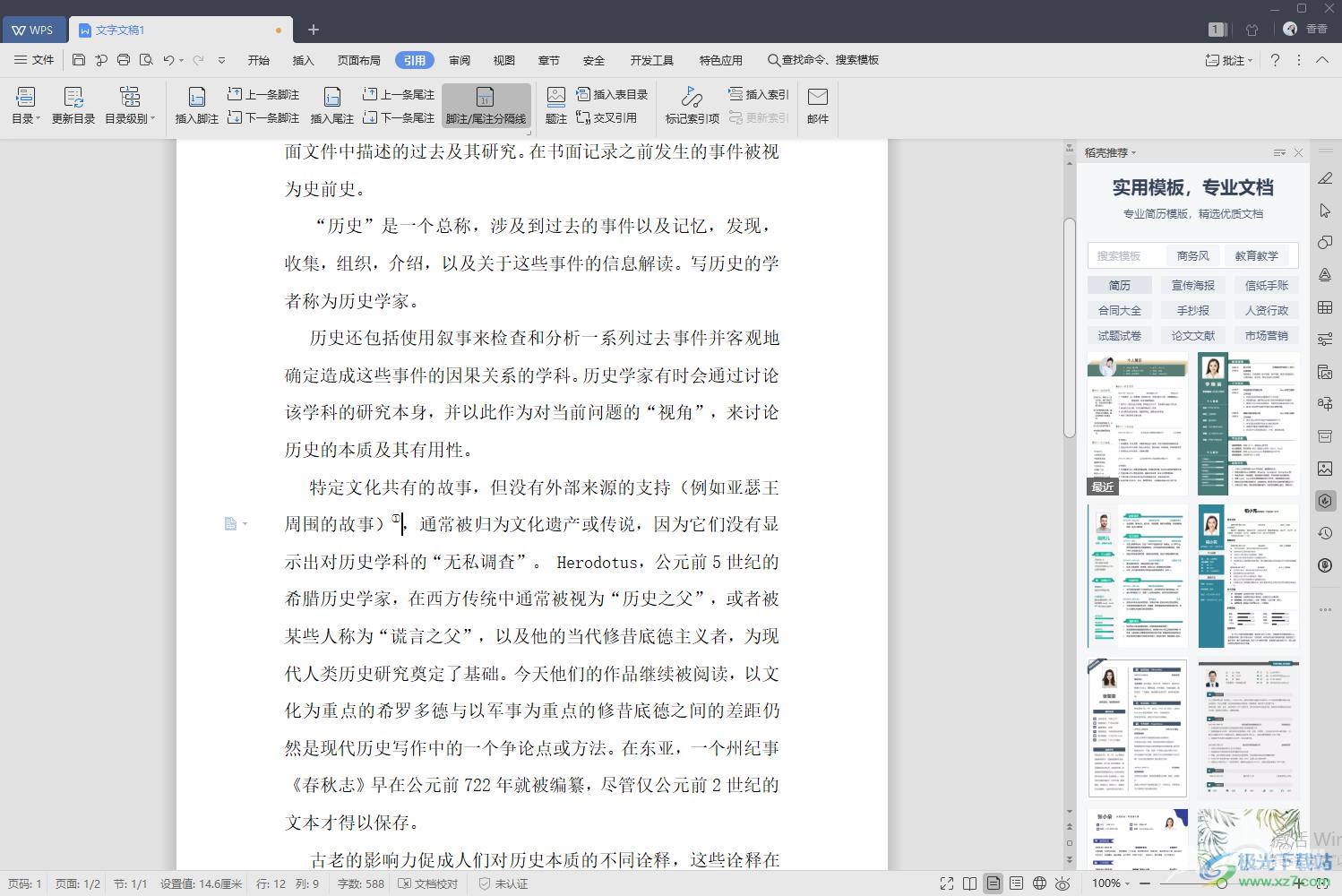
方法步骤
1.首先我们将文字文档打开之后,编辑好内容,然后在页面的上方将【引用】这个选项点击一下。
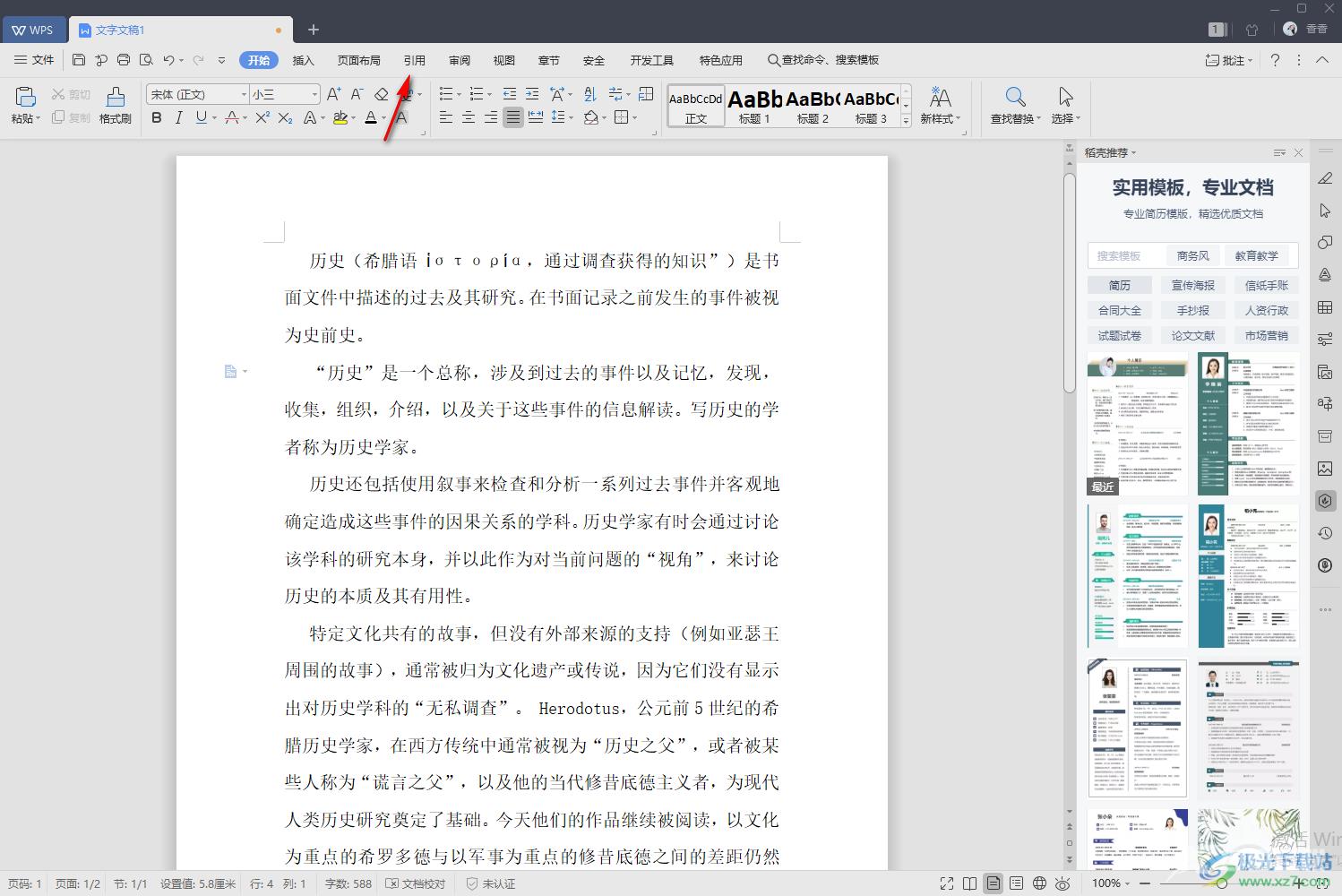
2.接着就会弹出一个工具栏,然后我们先将鼠标放在需要插入尾注的位置,然后再将鼠标移动到【插入尾注】的地方点击一下。
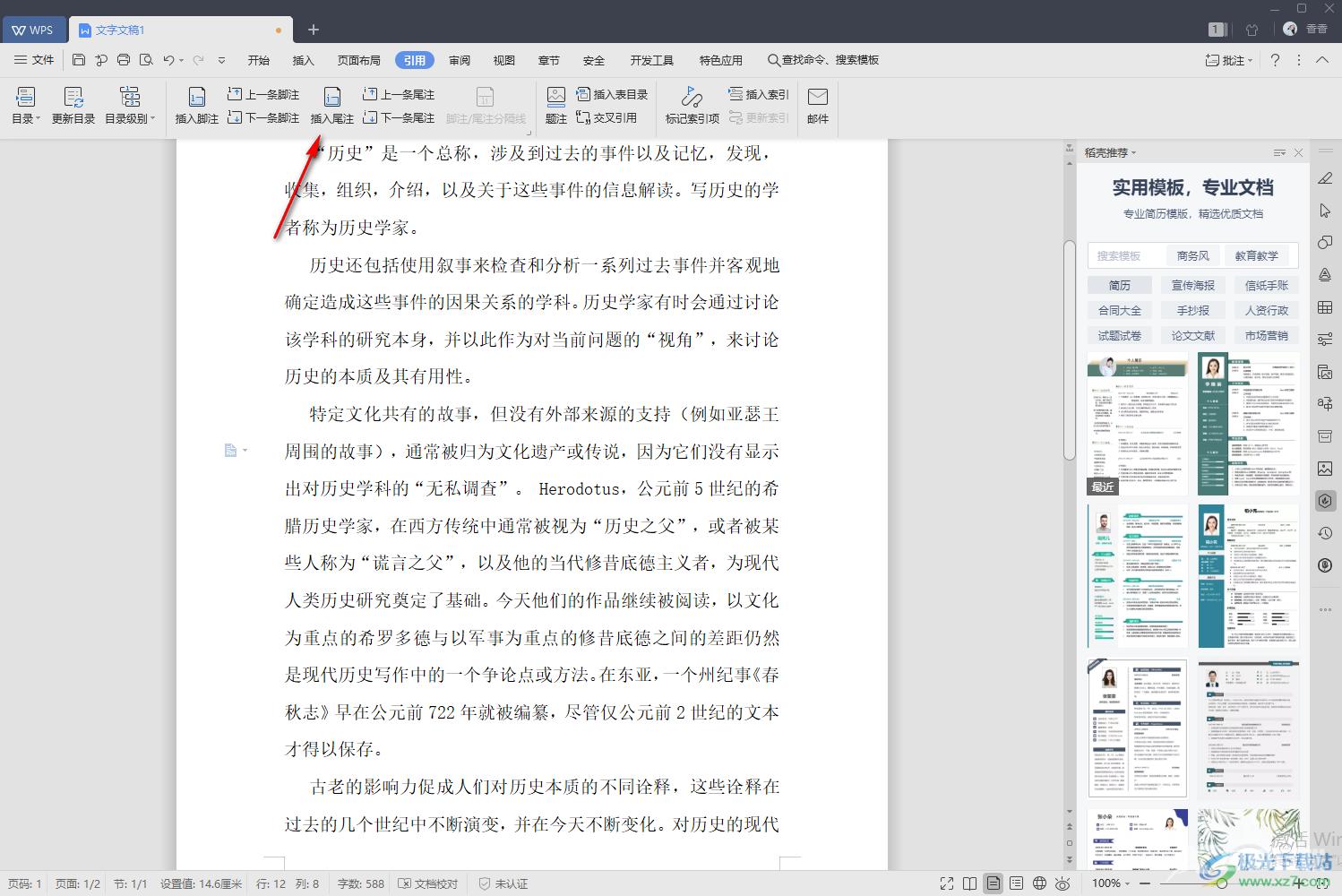
3.这时在该文档的末尾就会生成一个添加尾注的标志,一般都是有一条横线的,如果你不想要横线,那么就点击上方的【脚注/尾注分隔线】取消掉即可,并且你可以看到该尾注地方有一个尾注的编号,如图所示。
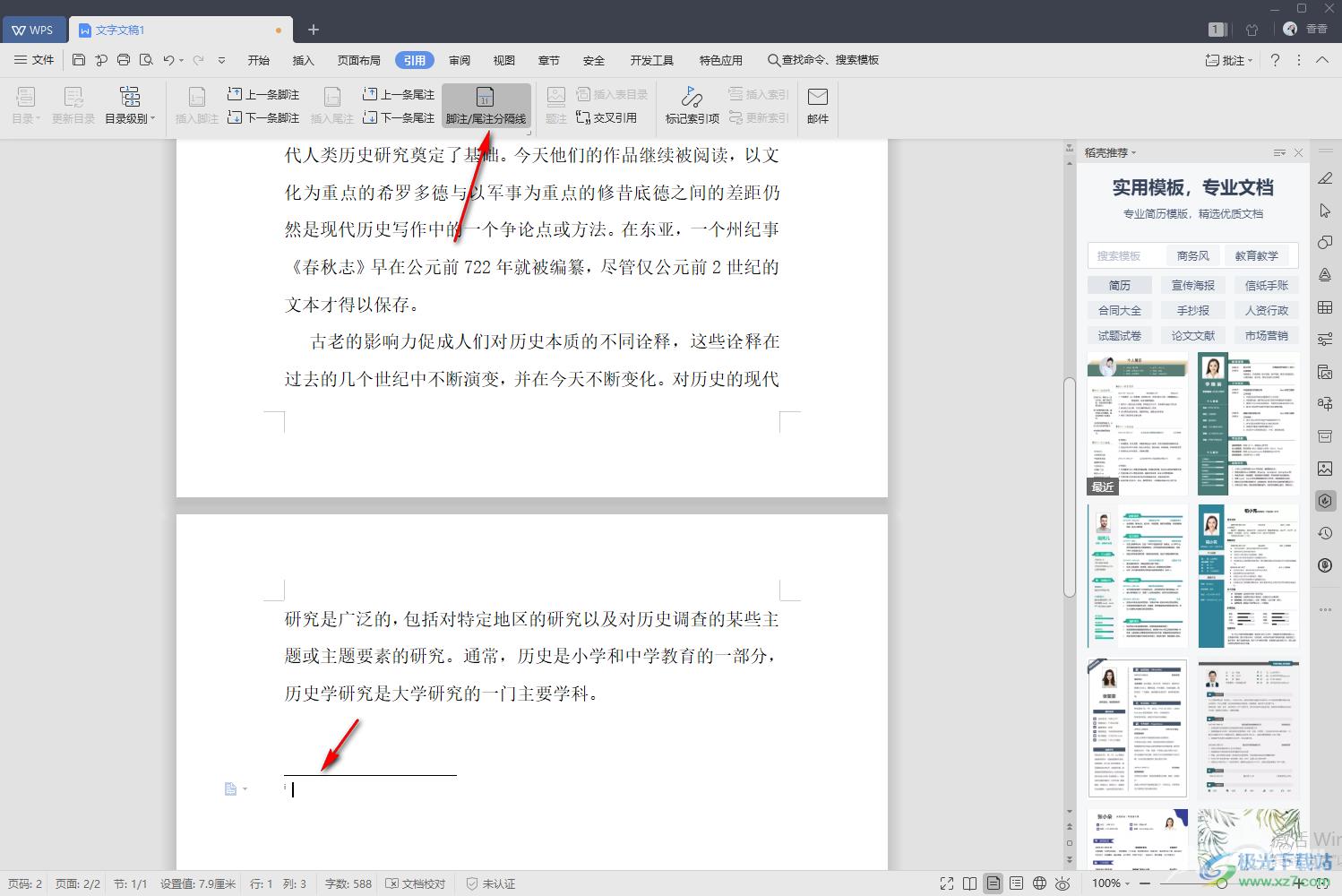
4.如果你不喜欢这样的尾注编号格式,那么就右键点击一下插入的尾注,在弹出的窗口中将【脚注和尾注】这个选项进行点击。
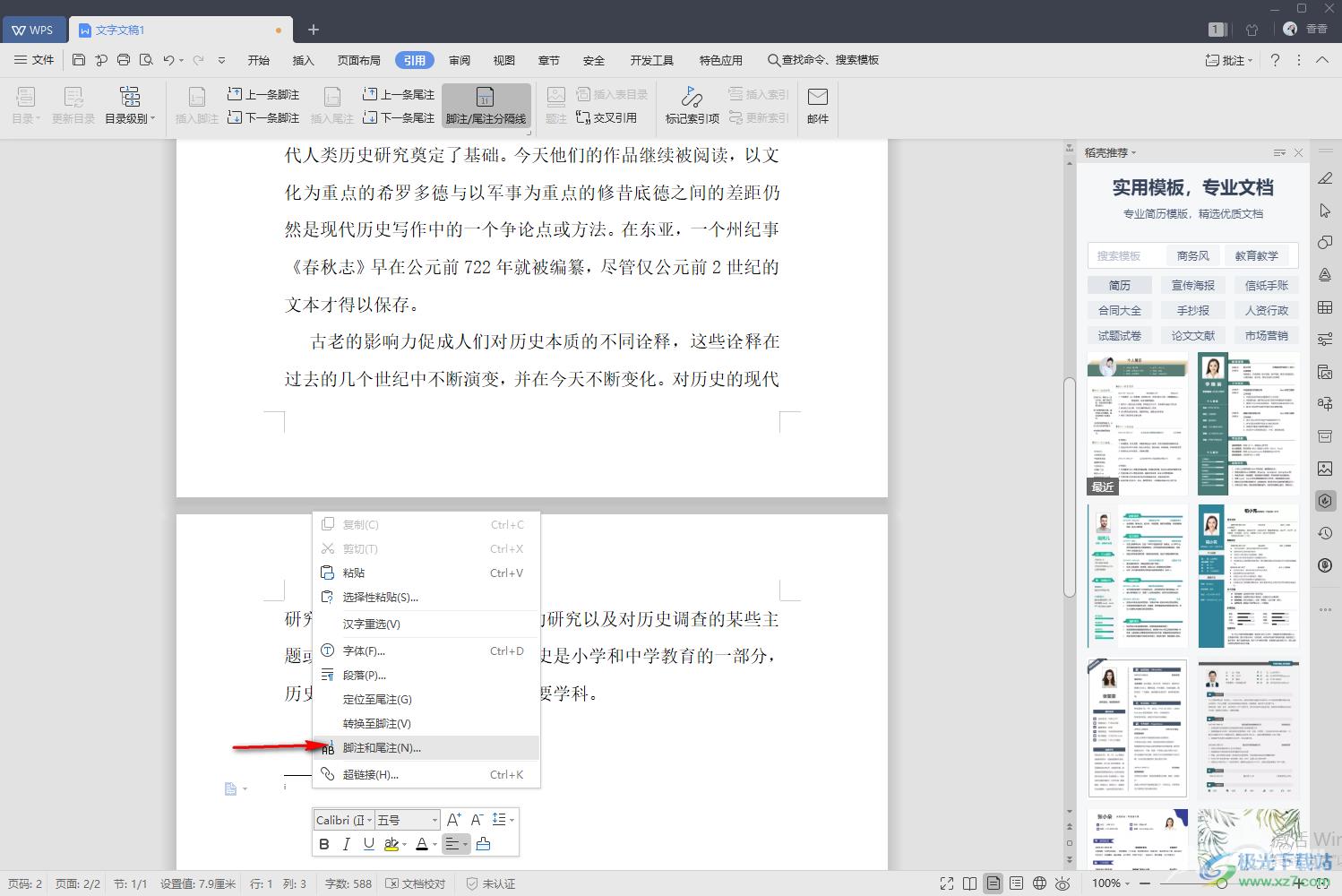
5.接着就会弹出一个脚注和尾注的设置窗口,在该窗口中将【编号格式】的下拉列表点击打开,选择自己喜欢的一个编号样式即可,之后点击【应用】按钮保存设置。
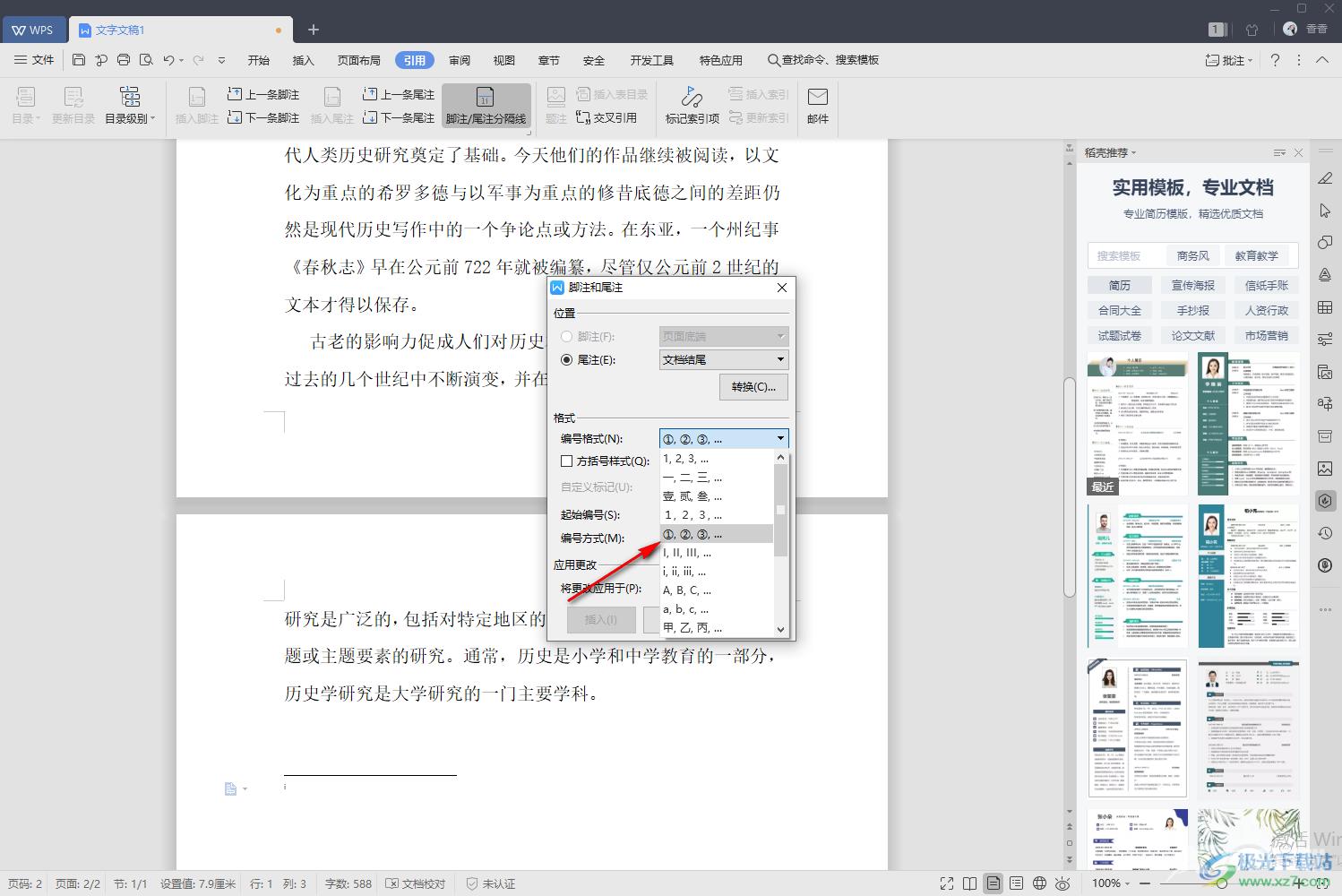
6.最后你就可以在尾注的地方看到该尾注的编号变成了我们设置的编号格式,并且你可以在尾注位置进行编辑引用的文字内容。
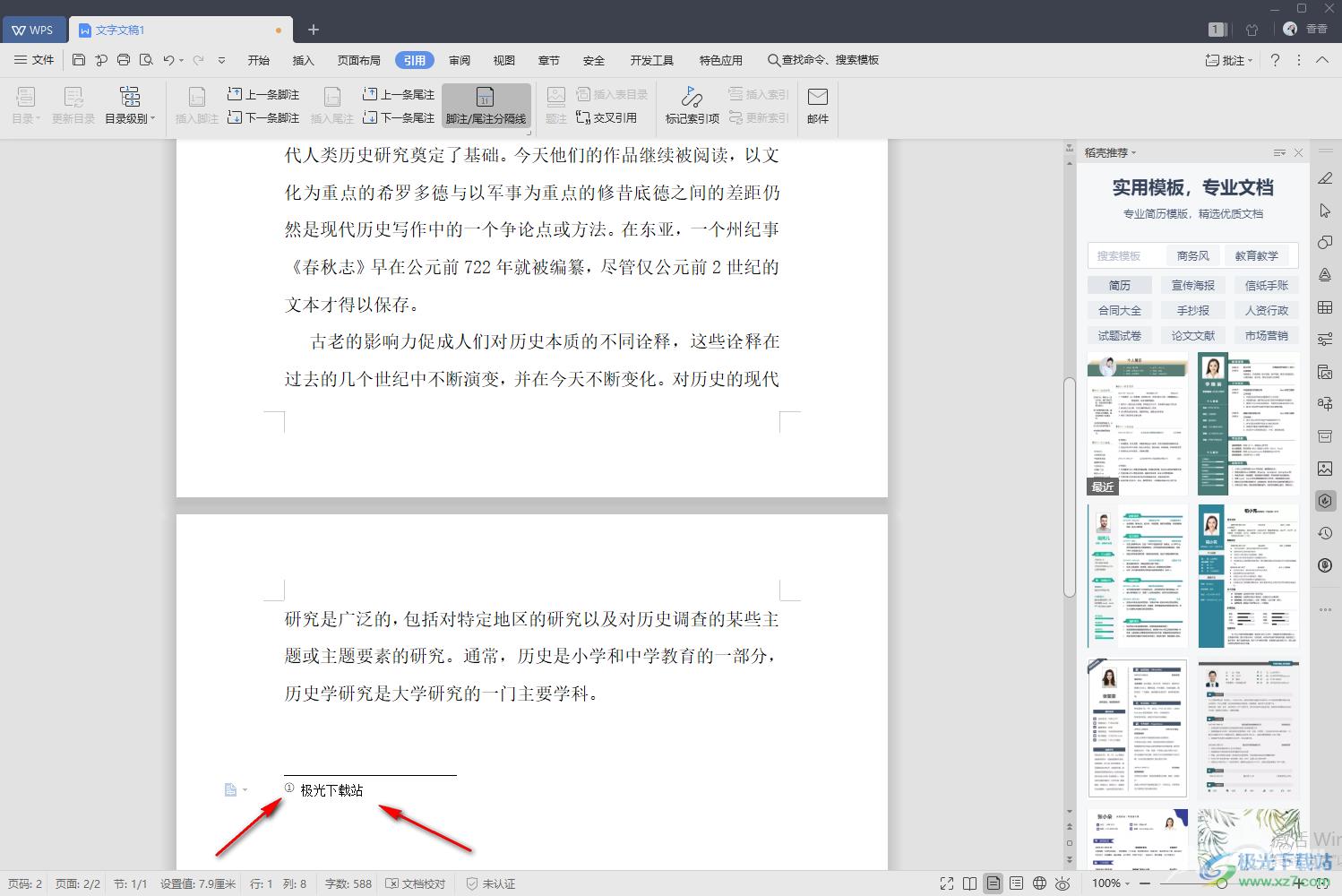
7.然后你插入的尾注的编号会显示在你想要插入的尾注的文档的位置,如图所示。
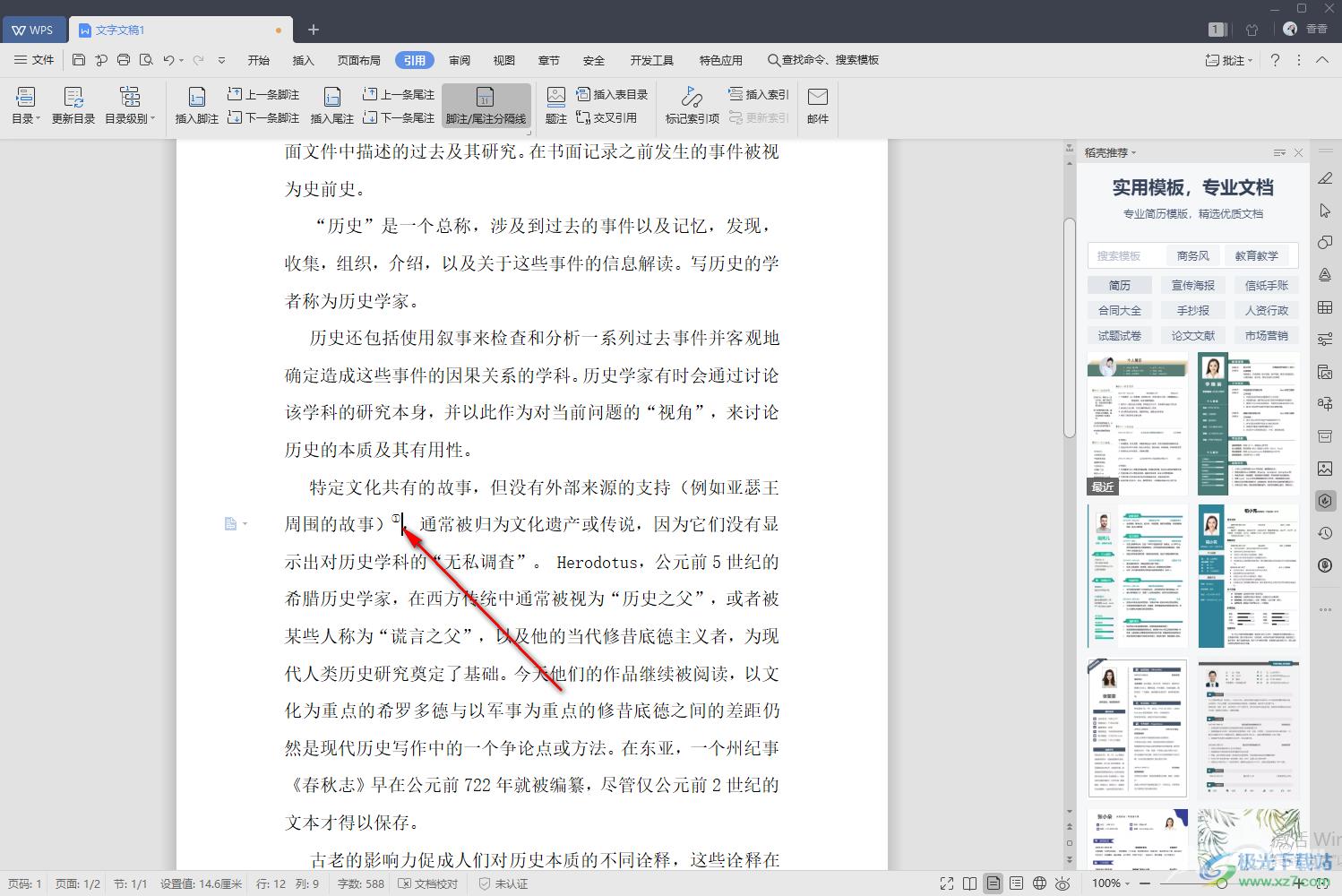
以上就是关于如何使用WPS Word文档中设置尾注编号格式的方法,一般在编辑论文的时候,插入尾注或者脚注的情况是很常见的,因为你要写的内容会很多,引用的伟人的名人名言就会有一些,如果还不知道怎么插入尾注以及不知道怎么设置尾注编号格式的小伙伴可以按照上述方法操作试试。
